wmv如何转换成mp4?分享wmv转mp4操作方法
wmv如何转换成mp4?在当今多媒体时代,视频文件的格式多种多样,其中WMV和MP4是两种非常常见的视频格式。WMV是微软开发的一种视频压缩格式,主要在Windows系统中使用;而MP4则是一种更为通用的视频格式,几乎可以在所有操作系统和播放器上顺利播放。因此,有时我们需要将WMV格式的视频转换成MP4格式,以确保视频文件的广泛兼容性。

WMV转MP4可以使用多种方法,其中迅捷PDF转换器在线网站和迅捷视频转换器是两种非常实用的工具。下面,我们将详细介绍如何使用这两种工具进行转换。
工具一:迅捷PDF转换器在线网站
作为一款实用的文件转换工具,迅捷PDF转换器在线网站提供了方便快捷的WMV转MP4功能,让用户能够轻松地将视频文件从WMV格式转换为MP4格式,它具有以下优势:
1.网站采用先进的转换技术,能够快速将WMV文件转换为MP4格式,节省用户的时间。
2.转换后的MP4文件保持高质量,视频和音频效果清晰流畅,让用户无需担心转换过程中的质量损失。
3.在线网站的界面设计简洁直观,操作步骤简单易懂,即使是不熟悉技术的用户也能轻松完成转换操作。
具体操作步骤如下:
1.上传文件
通过网站功能栏中的【wmv转mp4】功能进入功能页面,点击【选择文件】按钮,在弹出的窗口中选中需要转换的文件。
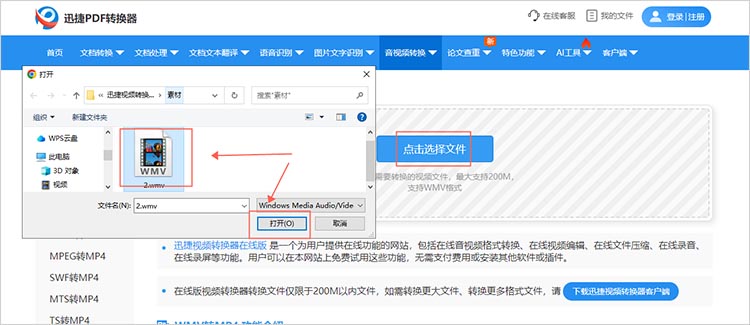
2.开始转换
完成文件上传后,点击右侧的【开始转换】按钮,网站就会按照要求,对已上传的文件进行转换。当转换完成时,点击【立即下载】按钮,即可将转换后的文件保存到设备中。
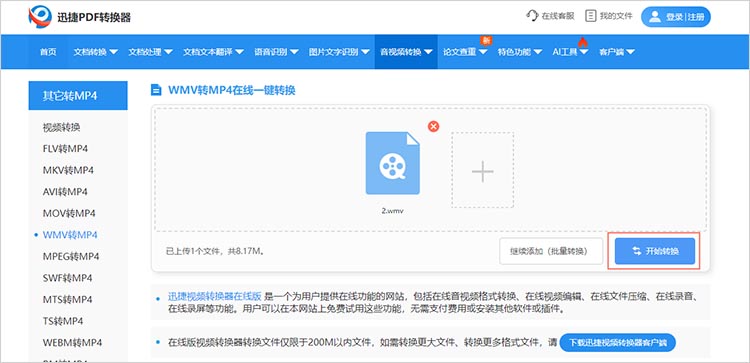
工具二:迅捷视频转换器
迅捷视频转换器作为一款功能强大的视频转换工具,采用了先进的转换算法和高效的服务器资源,使得WMV转MP4的转换过程非常迅速。无论是单个文件还是批量转换,都能在短时间内完成,大大节省了用户的时间成本。此外,用户还可以根据需要对输出格式、输出路径等参数进行自定义设置,以满足个性化的需求。
具体操作步骤如下:
1.进入功能
打开软件后,在首页的功能列表中找到【视频转换】按钮,点击进入。
2.添加图片
进入转换界面后,选中需要转换的文件,将其拖拽至指定位置就可以完成文件的上传。
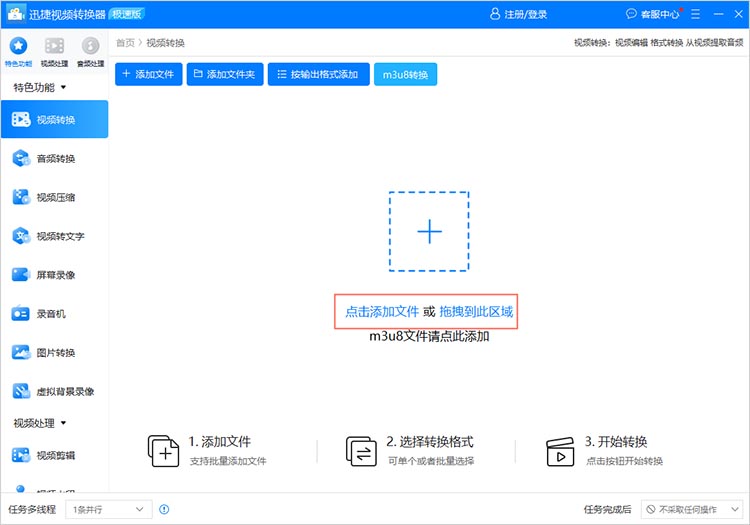
3.调整参数
找到【输出格式】一栏,点击下拉箭头,选择需要转换的目标格式,随后点击【转换】按钮即可。
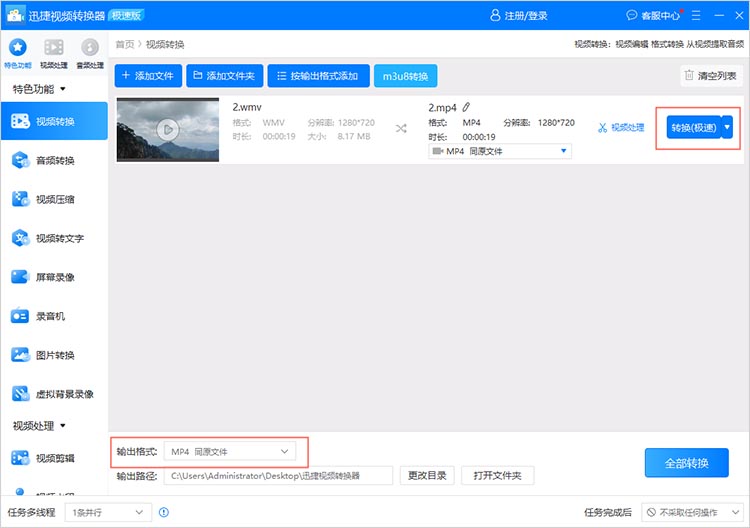
无论选择哪种方法,都可以轻松地将WMV视频转换成MP4格式,以满足不同播放器和操作系统的需求。转换后的MP4文件不仅可以在更多平台上播放,还能保持较好的视频质量,让观众获得更好的观看体验。
总之,WMV转MP4的操作并不复杂,只要选择合适的工具,按照步骤进行操作即可完成转换。关于“wmv如何转换成mp4”的内容就分享到这里,用户可以根据自己的需求和习惯选择使用哦。
相关文章
avi转mp4格式怎么转?介绍视频格式转换的好方法
avi转mp4格式怎么转?随着互联网技术的不断发展和各类智能设备的普及,视频文件已经成为人们获取信息和娱乐的重要形式。然而,由于不同的设备和平台支持的视频格式不尽相同,我们常常需要将视频格式进行转换。其中,将AVI格式转换为MP4格式是常见的需求。那么,如何实现这一转换呢?本文将为大家介绍两种简单易行的方法,帮助小伙伴们快速完成AVI转换。
如何将SWF转FLV格式?教你学会在线视频格式转换技能
有时我们会遇到视频格式转换这类问题,比如说如何将SWF转FLV格式?可能现在有不少的小伙伴对这类视频格式转换内容不太了解,那么小编今天给大家分享相关的视频格式转换内容看看。
webm转换mp4格式怎么转?webm转mp4在线转换
webm转换mp4格式怎么转?在进行网络视频格式转换时,将webm转换为mp4是一种常见的需求。webm是一种开放式媒体文件格式,而mp4则是一种广泛支持的视频格式。如果小伙伴们想了解如何将webm文件转换为mp4格式,有许多在线工具和软件可供我们使用。在本文中,我们将介绍一些简单易行的在线转换方法,帮助大家快速完成webm转mp4。
如何将视频转成MP4格式?分享其他格式视频转MP4方法
如何将视频转成MP4格式?MP4格式是一种常见度和使用频率都很高的媒体格式,支持H.264和H.265等先进的编码格式,并且在电脑、手机、平板等多种设备上都能播放。但我们下载到的视频并不总是MP4格式的,如果是其他少见的格式,该转换为MP4呢?为此,本篇将分享其他格式视频转MP4的简便方法,小伙伴们如果有需要,可以尝试一下。
视频AVI格式怎么转为MOV格式
因为设备的不同,我们需要播放视频的格式可能也会有些不同。这时可能需要大家学习下视频格式转换的技能,那大家知道视频AVI格式怎么转为MOV格式吗?不清楚视频格式转换的小伙伴,今天可以跟着小编学习下啊!

 ”
” ”在浏览器中打开。
”在浏览器中打开。

